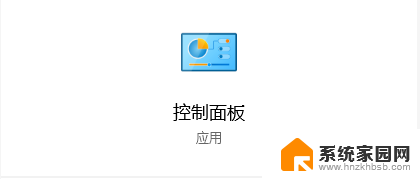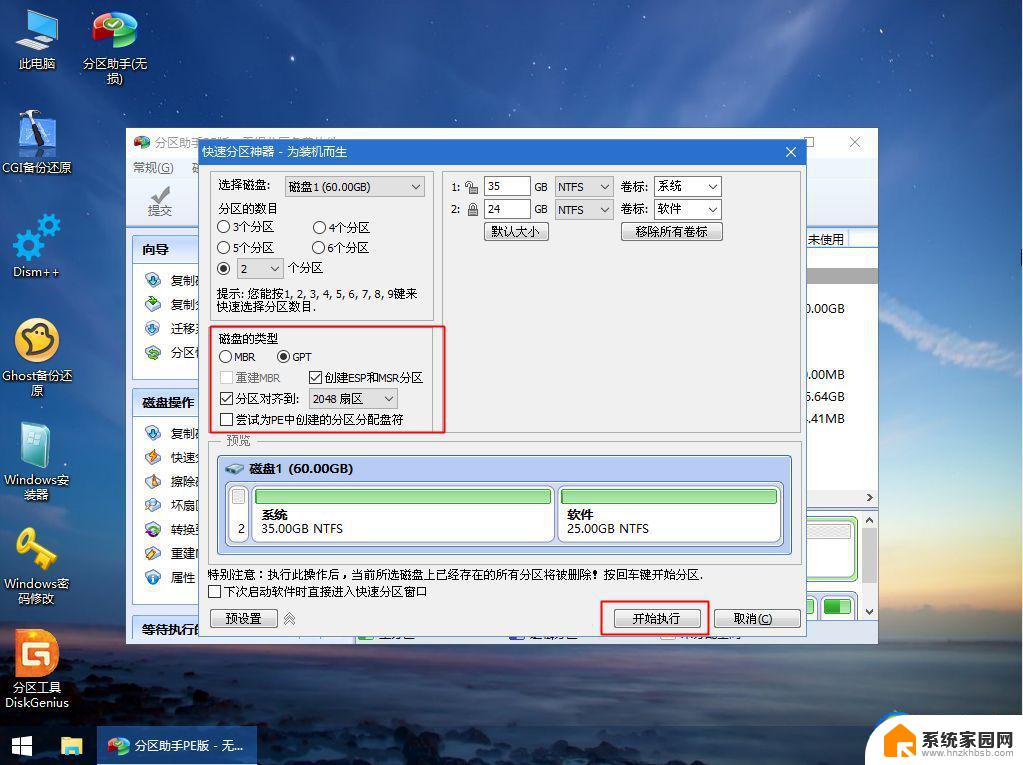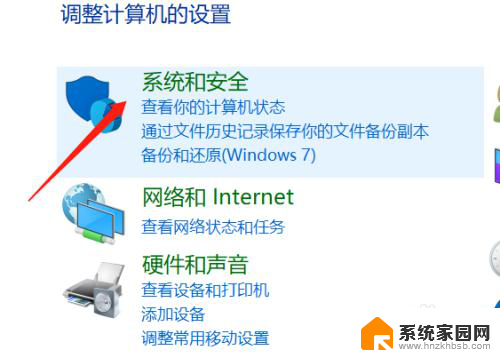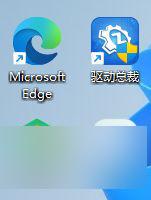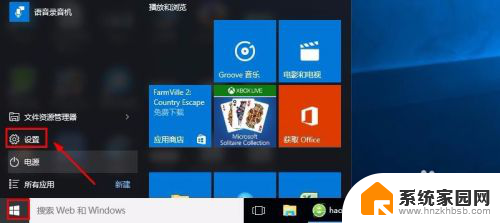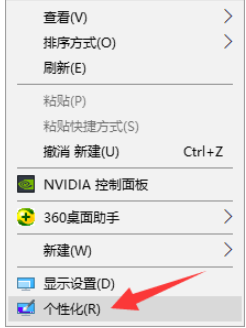win10开机鼠标不见了 win10系统电脑开机鼠标箭头消失
更新时间:2024-04-26 08:29:56作者:hnzkhbsb
在使用win10系统的电脑时,有时候会出现开机后鼠标箭头消失的情况,这让很多用户感到困惑和烦恼,因为没有鼠标箭头的指引,操作电脑变得异常困难。究其原因可能是系统设置问题、驱动程序异常或者硬件故障等引起的。为了解决这一问题,我们需要仔细排查可能的原因,并采取相应的措施来修复鼠标箭头消失的情况,以确保电脑正常使用。
步骤如下:
1.第一步,在开始菜单上单击右键,选择【电源选项】;

2.第二步,点击“其他电源设置”;
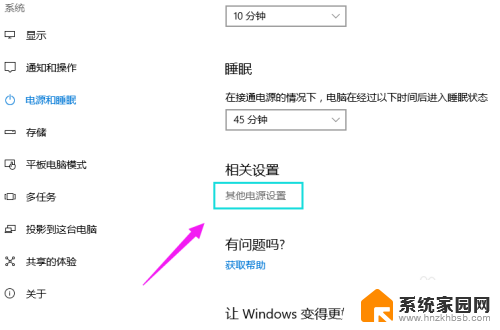
3.第三步,点击左侧的【选择电源按钮的功能】;
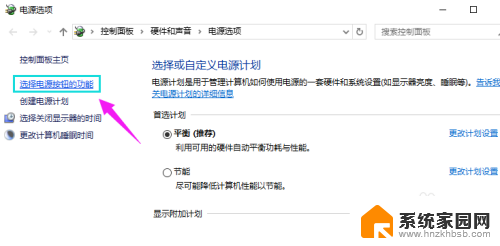
4.第四步,在“定义电源按钮并启用密码保护”界面点击“更改当前不可用的设置”;
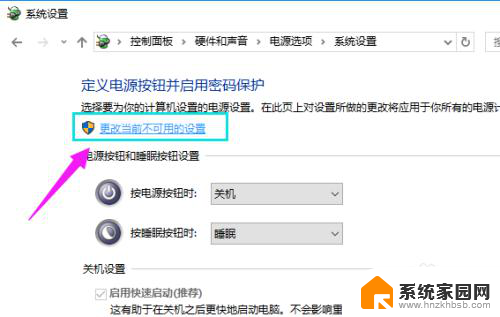
5.第五步,将【启用快速启动】前面复选框的勾去掉 ,点击“保存修改”;
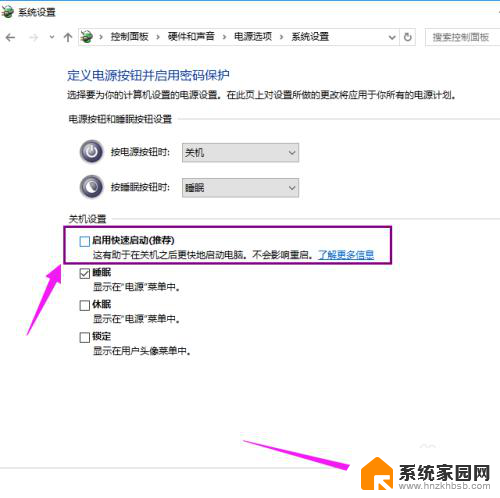
以上就是win10开机鼠标不见了的所有内容,如果遇到这种情况,你可以按照以上步骤解决,非常简单快速。